Linux和windows文件相互共享
方法一、windows目录共享到linux
1、在windows下面选择要共享的目录
鼠标右键点击选中的文件夹->属性,然后出现弹框
2、设置文件夹的共享用户
点击弹框的界面的共享,设置文件夹的共享用户,按照以下图片顺序点击
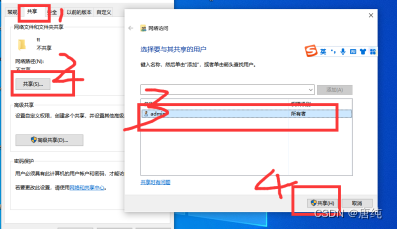
图1
然后等待几分钟,待页面显示完成
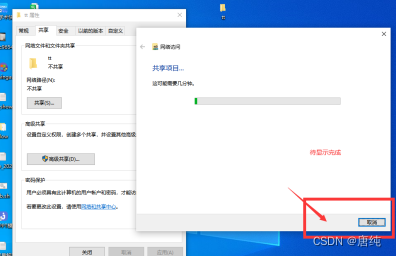
图2
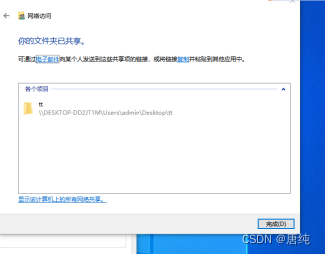
图3
3、在linux下面挂载windows的目录
3.1找到共享文件夹的网络路径
选中文件夹->鼠标右键->属性->共享,如下图,能看到该文件夹的网络路径
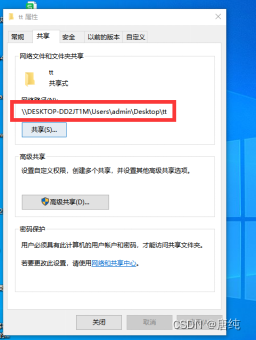
图4
复制粘贴网络路径:\DESKTOP-DD2JT1MUsersadminDesktoptt
3.2 Linux创建一个新目录作为接收目录
登录linux
mkdir /home/windows/share
3.3 然后输入挂载命令
mount -t cifs -o username="admin",password="test",vers=2.0 //192.168.44.44/Users/admin/Desktop/tt /home/windows/share
此处可能可每个人的linux环境有关系,vers=2.0参数可以省略,如果报错,再mount的时候直接加上此参数即可
注意事项:
1、mount之前先要在 linux创建挂载的目录
2、其中的username和password为图1共享用户的步骤3时候,选择的用户以及其密码
3、然后将网络路径的
\DESKTOP-DD2JT1MUsersadminDesktoptt其中的DESKTOP-DD2JT1M换为自己的主机ip即可,注意复制下来的文件路径分隔符号是windows风格的,在复制到linux的时候,需要换成符号/
4、假如mount报错提示文件没得写权限
在控制面板里面输入管理工具,然后点击
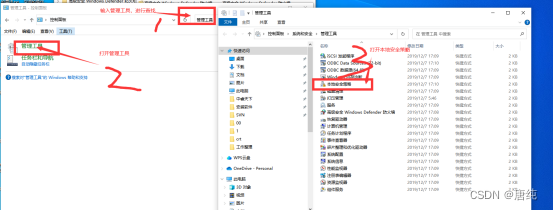
图5
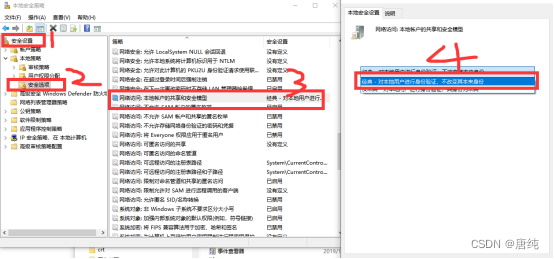
图6
安全设置->本地策略->安全选项->网络安全访问:本地账户的共享和安全模型
选择经典,即可
5、linux下访问windows方式
Linux下直接访问 挂在点目录:cd /home/windows/share即可看见windows下的目录了
方法二、linux文件目录共享到windows
Linux上使用工具:smb服务器
1、关闭防火墙
查看防火墙状态:firewall-cmd --state
关闭防火墙:systemctl stop firewalld.service
禁止防火墙开机启动:systemctl disable firewalld.service
2、安装samba
yum -y install samba
3、修改配置文件:
vim /etc/samba/smb.conf
将以下内容贴到配置文件下方
注意:path 改为为自己要共享的目录
[root]
comment =this is Linux share directory
path = 你需要共享的目录
public =yes
writable =yes
guest ok =no
create mask =0775
directory mask =0775
4、设置smb服务的root账户密码:
smbpasswd -a root
5、开启smb服务器
开启smb服务器命令:systemctl start smb
查看服务器状态:service smb status 或者systemctl status smb
备注:重启samba服务命令:systemctl restart smb
开机自启动命令:systemctl enable smb.service
确保setlinux关闭,可以用setenforce 0命令执行。 默认的,SELinux禁止网络上对Samba服务器上的共享目录进行写操作,即使你在smb.conf中允许了这项操作。
6、在windows直接访问
在文件夹访问栏直接输入格式:\xx.xx.xx.xx
然后输入root用户名和 以及步骤4 的smbpasswd 命令输入的密码
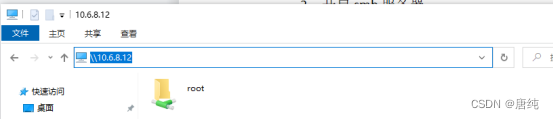
7、将网络位置映射到本地磁盘
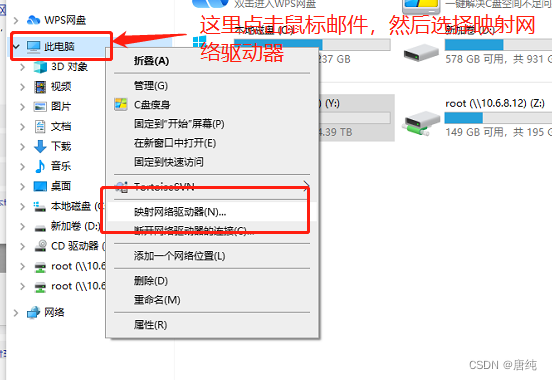
8、windows访问linux目录
然后输入我们的samba服务器的ip和路径,示例如下图
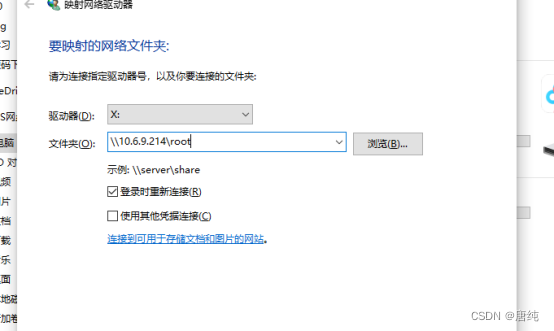
然后输入用户名和密码即可
然后就可以用source insight查看了
注意事项:
(此处source insight不要用管理员权限打开,会识别不到网络位置)